若在夜晚单凭日光灯的光源对板载4个按键的功能进行测试,其结果是差的;而在白天换为日光为光源,则会大大的提高测试质量。
此外,若使用苹果电脑进行测试,会因为电脑上已配有摄像头而无法直接见到套件的拍摄效果。此时,需要按图1所示进行设备切换。
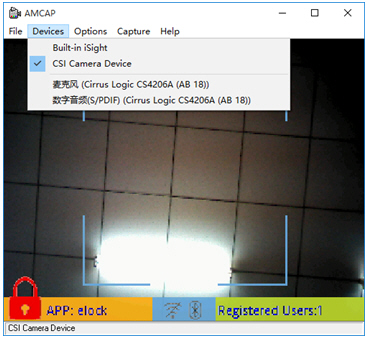
图1 设备切换
下面是在不同光源下的测试对比:
1) IR模式下的对比
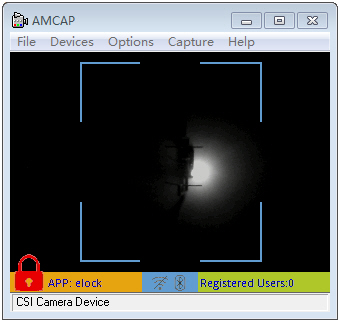
图2 日光灯光源
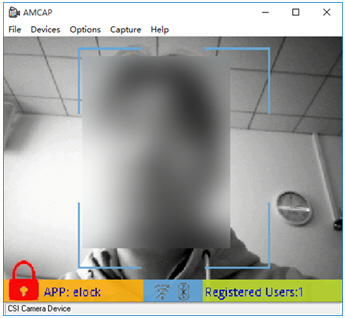
图3 日光光源
2) 注册于识别的对比
在日光灯的光源下是不能直接进行注册及识别的,而在日光的情况下则可以完成注册和识别,其结果如图5所示。此外,在识别的基础上还能执行解锁处理。
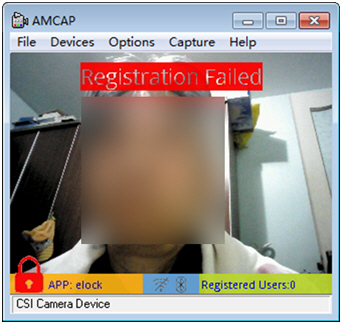
图4识别失败
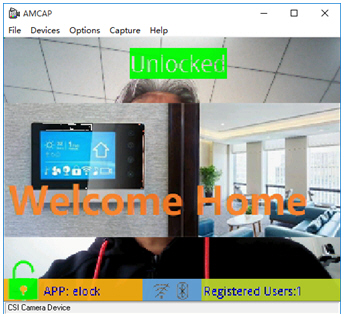
图5 日光光源
人脸识别套件是通过串口来调试相应参数及操作各个功能的,但在win7下,因无法自行安装驱动而虚拟串口,故只好换到win10的苹果机上进行测试。这样就可通过设备管理器见到虚拟出的串口,其结果如图6所示。
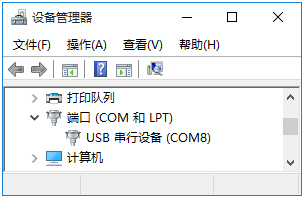
图6 虚拟串口
既然是通过串口来进行控制,那是否可以用串口调试器之类的软件来操作呢?
经测试,还真不行,见图7所示。
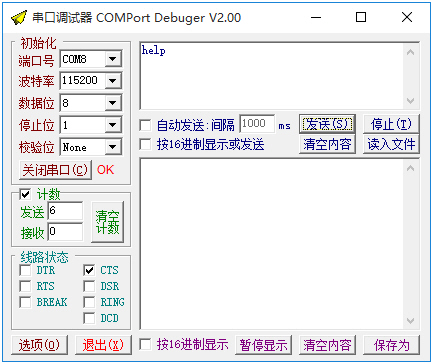
图7 指令无响应
无奈只好去下载PuTT,在按图8和图9来设置后,点击“Open”即可进行操作。
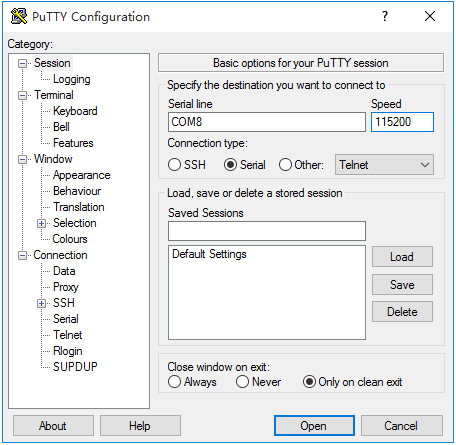
图8 选取串口并设置波特率
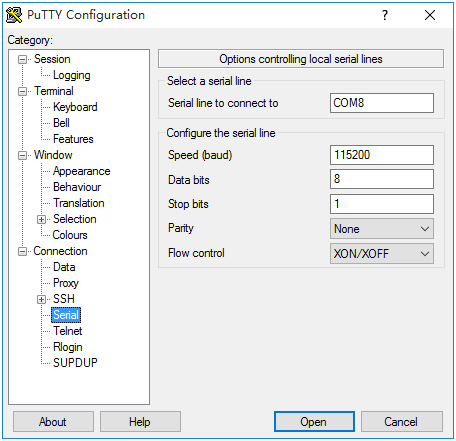
图9 设置通讯数据格式
在打开PuTT后,可以使用帮助指令“help”来了解串口调试指令,其内容如图10所示。
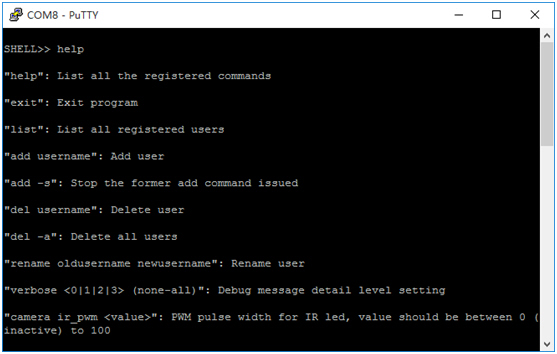
图10 串口调试指令
相应的指令含义和作用见表1所示:
表1串口调试指令表
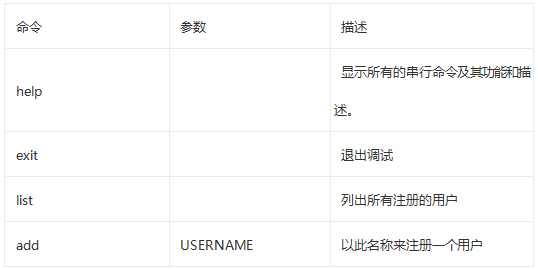
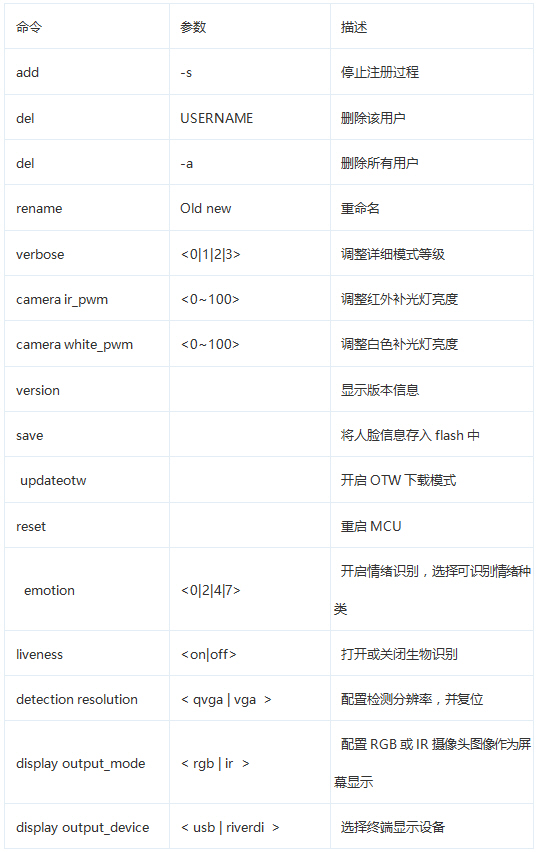
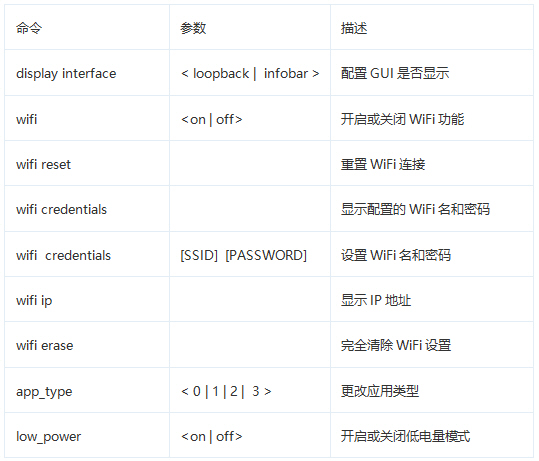
指令使用示例:
1) 列出注册用户
在识别注册后,会按系统的命名方式添加注册用户,使用指令“list”可以列出所有的注册用户,其执行结果如图11所示。
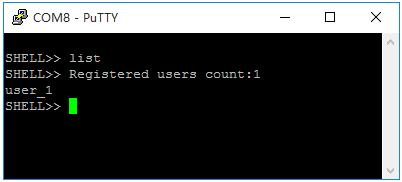
图11显示注册用户
2) 更改用户名
由于注册用户是系统来命名的,因此不便快速识别,为此可通过“rename”指令来更名为便于识别的名称,其执行结果如图12所示。
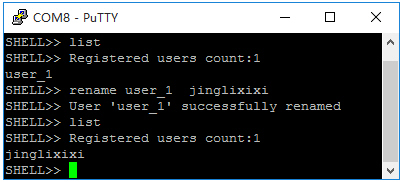
图12更改用户名
3) 补光调节
在夜晚若不进行补光调节,通常会运行识别和注册。为此,可用补光调节来解决此类问题。
补光调节分为2种,即IR补光调节和白光补光调节,所对应的指令分别为“camera ir_pwm”和“camera white_pwm”,其执行结果如图13和图14所示。
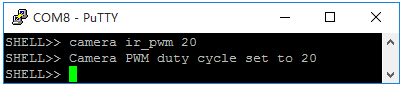
图13 IR补光调节
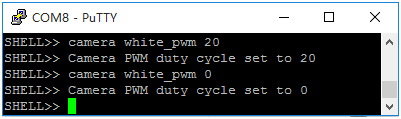
图14白光补光调节
白光补光是靠摄像头下方的2个白色LED补光灯,其亮度由PWM控制占空比来实现,其控制效果如图15所示。

图15白光补光
4) 保存用户信息
在套件重启时,相应的用户信息会被清除。要想把信息保存下来,使用“save”指令即可。
若使用“save N”,N是要保存的用户数,则只是按添加顺序来保存用户数。“save”指令,则是保存所有用户信息。
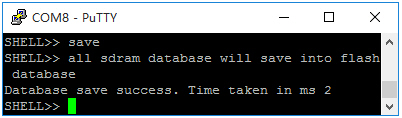
图16用户信息保存
5) 显示模式切换
指令“display output”的作用与按键3的功能相同,即切换显示模式是 IR 还是 RGB,其使用方式如图17所示。
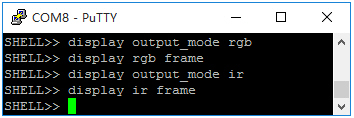
图17显示模式切换
6) GUI控制
指令“GUI”的作用与按键1的功能相同,即关闭或开启GUI,其使用方式如图18所示。
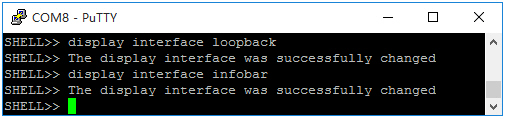
图18 GUI控制
7) 低功耗模式
使用“low_power”指令可控制低功耗模式启闭。功能对电池供电的应用非常有用,其使用方式如图19所示。
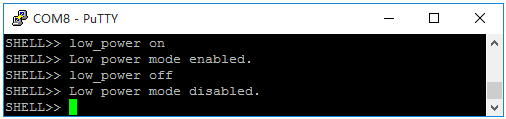
图19 低功耗模式控制
8) 设置详细模式
使用“verbose”指令可以设置不同等级的详细模式,各详细模式的作用如下:
verbose 0:静默模式,关闭调试信息,其使用方式如图20所示。
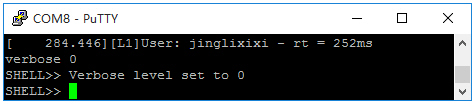
图20静默模式
verbose 1:1级详细模式,其使用方式如图21所示。
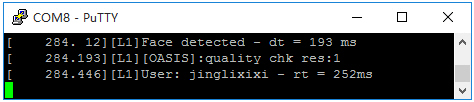
图21 1级详细模式
verbose 2:2级详细模式,其使用方式如图22所示。
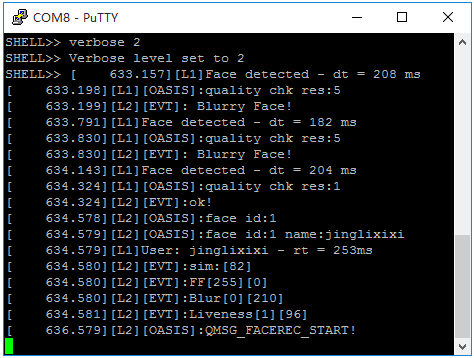
图22 2级详细模式
verbose 3:3级详细模式,桶2级模式相比,它除了在调试窗口显示信息外,还在图像界面显示4项参数,见图所示。

图23 3级详细模式
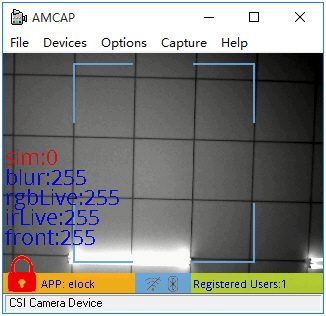
图24 参数显示
9) 配置活体检测
指令“liveness”可关闭或开启活体检测功能(默认开启),在执行该命令后套件将会重启。
开启活体检测功能,则对相片是不能识别的。
WiFi模式的使用
在WiFi模式下,有数条指令可供使用,其作用如下:
1) 账号密码查看与设置
指令wifi credential 账号 密码用于设置账号和密码,在设置账号和密码后,使用指令wifi credential则可查看已设置的账号和密码,其使用方式如图25所示。

图25账号密码查看与设置
若在未设置账号和密码的情况下,使用指令wifi credential,则会提示“Wi-Fi Credentials not found”。
2) 开关指令
指令wifi<on/off>开启或关闭WiFi功能,其使用方式如图26所示。
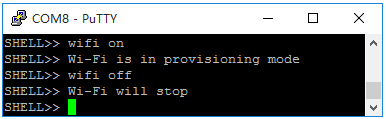
图26 开关wifi
值得指出的是,在使用指令wifi on时,由于所处的状态不同,给出的提示也不同。
当WiFi功能关闭时,输入wifion指令会显示“Wi-Fi will start”,见图27所示。

图27 开关wifi
当Wi-Fi已打开并尝试连接时,由于账号或密码的错误而导致失败时,会显示“Wi-Fi is in provisioning mode”。
当WiFi正在尝试连接时,则会显示“Wi-Fi driver is connecting”。
若WiFi已打开并且连接成功,则会显示“Wi-Fi driver is on”。
3) 获取套件WiFi地址
指令wifi ip可显示套件的ip地址,在未连接时会显示“IPv4 Address: 0.0.0.0”,见图28所示。否则会显示出具体的ip地址。

图28 查看ip地址
4) 清除WiFi信息
指令wifi erase,可清除WiFi信息,并显示“Wi-Fi credentials removed”,见图29所示。

图29清除WiFi信息




 /4
/4 

